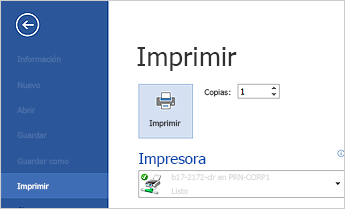Un documento XPS es todo archivo que se guarde en formato .xps (XML Paper Specification). Aunque puede crear documentos XPS (archivos .xps) mediante cualquier programa con el que puede imprimir en Windows, solo puede visualizarlos con un visor de XPS, como el que se incluye en esta versión de Windows.
Al hacer clic en un documento XPS, éste se abre automáticamente en el visor de XPS. Hay varias opciones para ver y administrar documentos XPS en el visor de XPS, entre las que se incluyen:
- guardar una copia del documento xps en el equipo
- buscar una palabra o documento en el archivo
- acercar o alejar textos o imágenes para que resulte mas fácil su lectura
- Firmar digital mente el documento XPS
- Determinar quién puede tener acceso al documento y durante cuánto tiempo aplicando permisos de documento